Часто задаваемые вопросы
| Все темы | Напишите письмо | Закрыть |
| Все темы | Напишите письмо | Закрыть |
Если пользователь не желает применять автоматический способ добавления приложений сервиса it4buh.ru в список информационных баз тонкого клиента, он может добавить приложения сервиса it4buh.ru в список информационных баз тонкого клиента вручную.
Чтобы добавить приложение сервиса it4buh.ru в список информационных баз клиента «1С:Предприятия 8», выполните следующие действия:
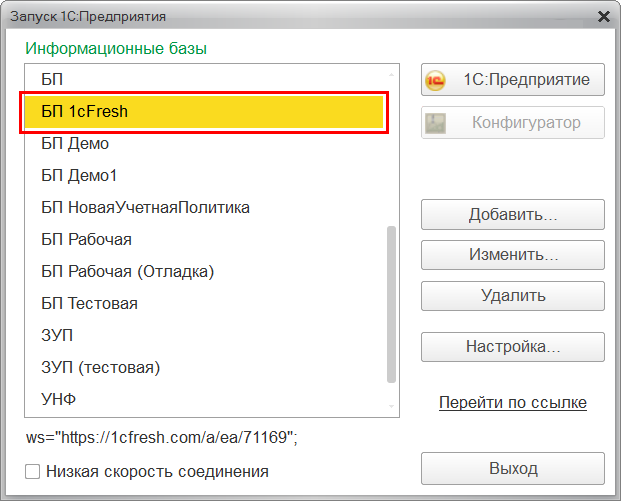
Скопируйте интернет-адрес приложения (до части, задающей код языка) в буфер обмена.
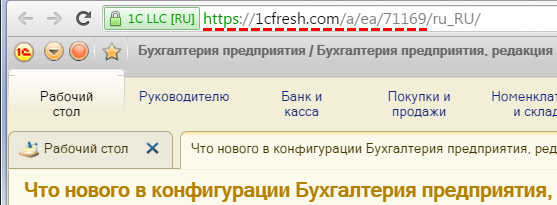
Нужно скопировать часть адреса приложения без окончания, задающего код языка — то есть, без расположенных в конце адресной строки приложения символов /ru_RU/, или /en_US/, и т.п. Для случая, приведенного на рисунке, следует скопировать в буфер следующий фрагмент адреса: https://it4buh.ru/a/ea/71169.
В открывшемся окне Запуск 1С:Предприятия нажмите кнопку Добавить...
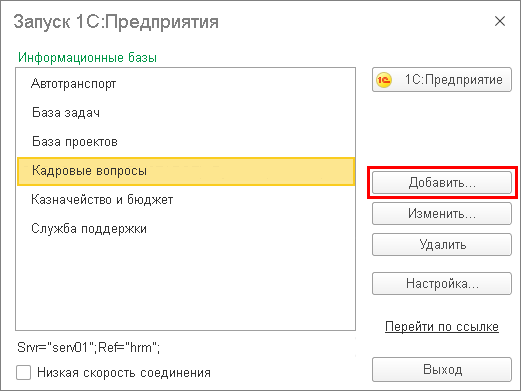
Выберите вариант подключения к информационной базе На веб-сервере и перейдите на следующий шаг, нажав кнопку Далее >
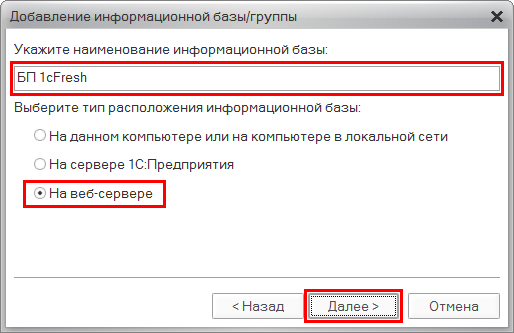
Выберите вариант использования прокси Использовать автоматическое определение прокси.
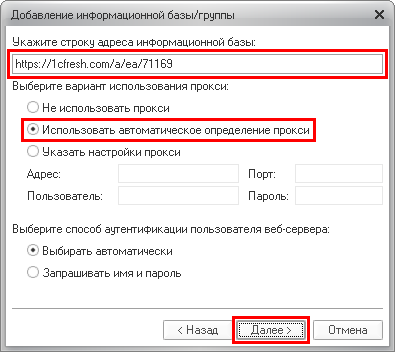
Если при работе с приложением будет использоваться OpenID-аутентификация, то в следующем окне не нужно менять никаких параметров.
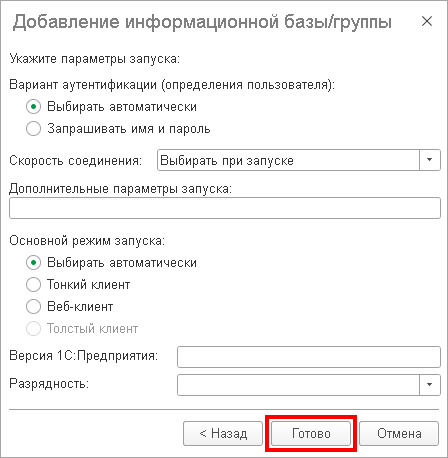
Использование OpenID-аутентификации удобно, так как пользователь после однократного ввода логина и пароля в тонком клиенте сможет вызывать с помощью тонкого клиента все свои приложения сервиса, для которых используется OpenID-аутентификация, без повторного ввода логина и пароля.
Если применение OpenID-аутентификации нежелательно (например, по соображениям безопасности), то ее использование при запуске приложения в тонком клиенте можно отключить, указав в поле Дополнительные параметры запуска приведенного выше окна параметров строку OIDA-

 Ваше приложение готовится к использованию. Пожалуйста, подождите.
Ваше приложение готовится к использованию. Пожалуйста, подождите.